Info
Vous pouvez ouvrir le dialogue d'information suivant via Menu Aide / Info (broches/pastilles utilisés, etc.) ou via l'icône avec le point d'interrogation dans la barre d'outils à droite:
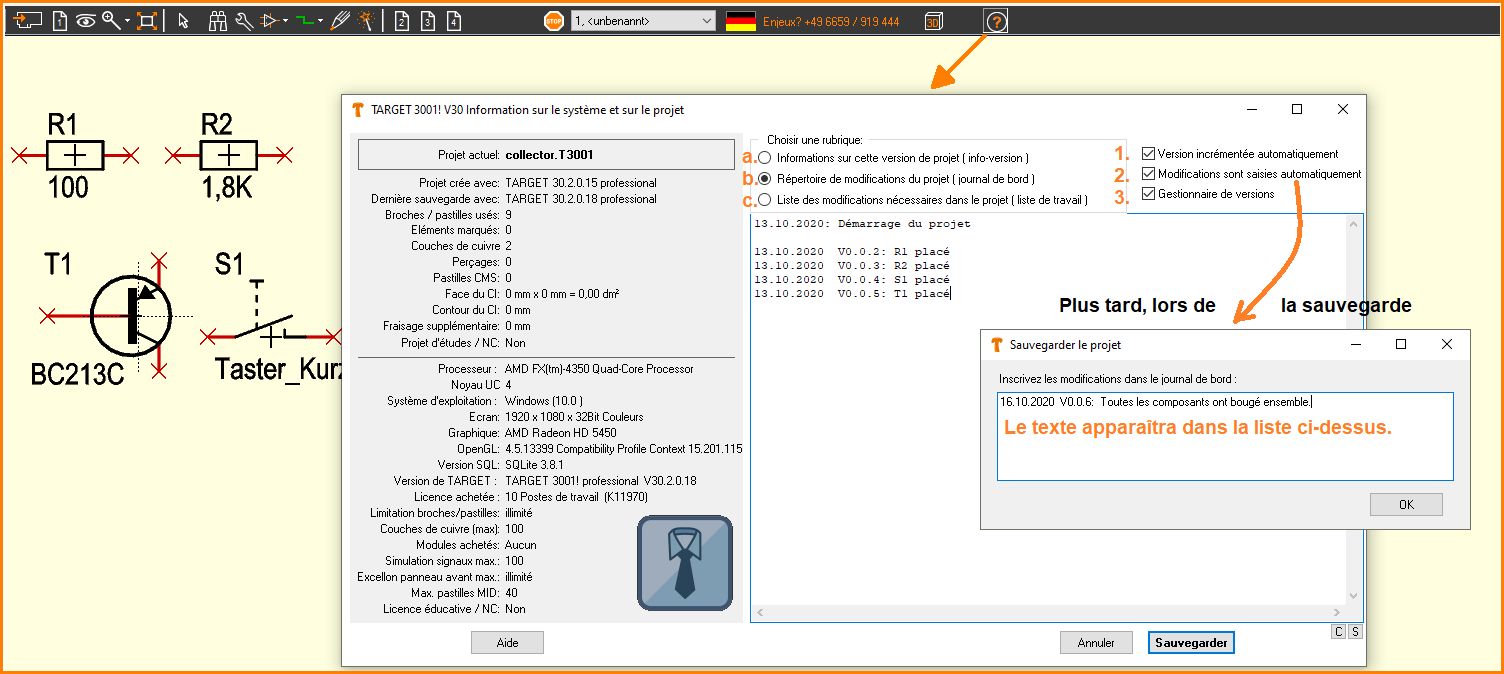
Un exemple d'info dialogue
Dans la zone de gauche, vous pouvez trouver des informations sur votre projet et votre système informatique. Il est intéressant de noter l'utilisation du broches/pastilles pour les utilisateurs ayant une licence limitée par pin. Les trous métallisés et les trous de montage ne sont pas comptés, sauf s'ils n'ont pas un aspect circulaire.
Il y a des informations sur les plans de cuivre occupés, le nombre de trous, les dimensions du contour de votre PCB, la réalisation de couches de routage supplémentaires, etc. Dans le champ de texte à droite, trois groupes d'informations a, b, c, peuvent être modifiés individuellement, par exemple avec le bouton à c. une "liste de choses à faire" librement modifiable peut être ajoutée au projet comme une sorte de fonction mémo.
De plus, il y a un gestionnaire de version dans la zone supérieure droite. Si vous cochez 1. un numéro de version sera généré à chaque fois que vous savegardez. Il ressemble à V0.0.0.0, mais seul le dernier chiffre est incrémenté automatiquement. Les deux premiers chiffres peuvent être édités à la main et ne seront modifié pas automatiquement. Vous trouverez ces informations plus tard dans le projet, si vous réglez le bouton radio sur a. Ce numéro de version peut également être défini comme une variable de texte. Pour ce faire, passez en mode texte avec ["] et sélectionnez "Version" comme fonction texte. Maintenant, le numéro de version du projet est fixé à cette position du curseur.
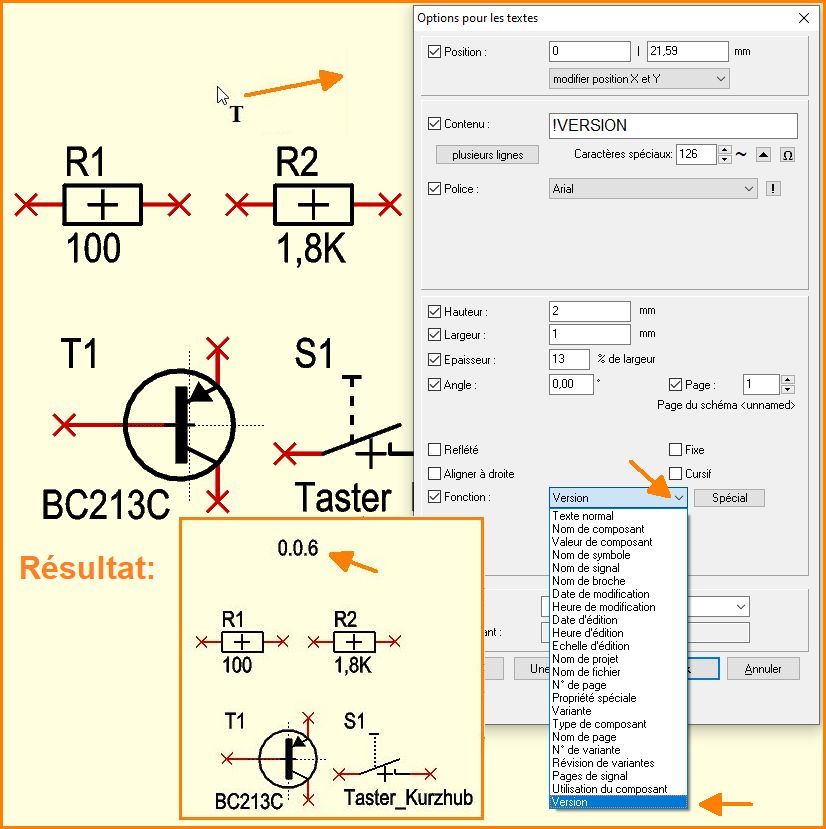
Numéro de version comme variable de texte
Si vous cochez 2. une boîte info s'ouvre à chaque sauvegarde, vous permettant de saisir les modifications apportées. Elles apparaîtront plus tard dans le dialogue d'information lorsque vous aurez mis le bouton à b.
Si vous cochez 3. le gestionnaire de version ne sera pas exécuté après la prochaine sauvegarde. Dans ce cas, le dialogue d'information n'apparaîtra pas dans la sauvegarde du projet.
Chargez et sauvegardez vos textes dans les trois rubriques individuels d'info avec les boutons [C]harger et [S]auvegarder:

Mots de recherche : note, notes, mémo, déscription, remarque, information, dialogue Sauvegarder le projet, variable, fonction de texte, variable : version, Gestionnaire de versions, inscrivez les modifications dans le journal de bord, sauvegarder le projet.

